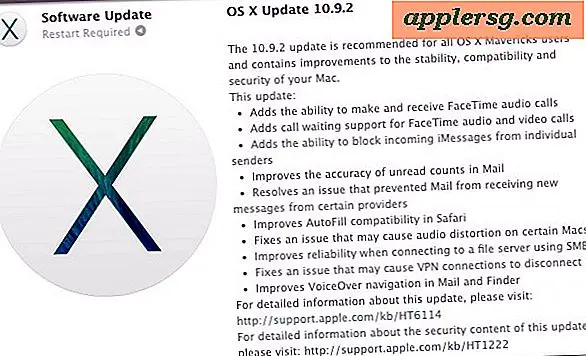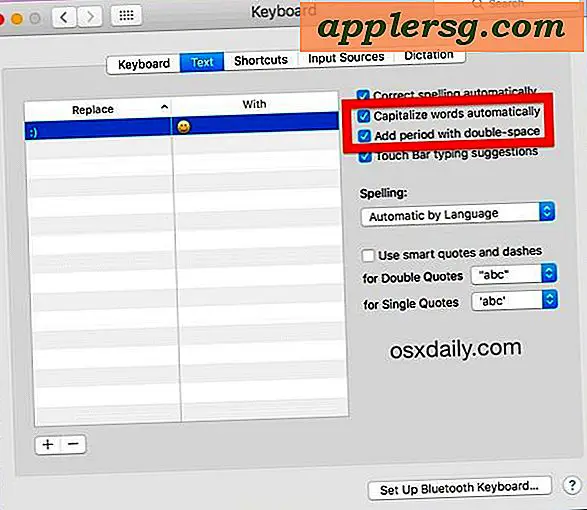Facilement définir l'association de fichiers dans Mac OS X en utilisant l'application "Toujours ouvert avec"
 La définition et la modification des associations de types de fichiers, c'est-à-dire l'application lancée par défaut lorsqu'une icône de fichier est double-cliquée ou ouverte, est extraordinairement simple sous Mac OS X.
La définition et la modification des associations de types de fichiers, c'est-à-dire l'application lancée par défaut lorsqu'une icône de fichier est double-cliquée ou ouverte, est extraordinairement simple sous Mac OS X.
Tout ce que vous devez faire est de suivre quelques étapes rapides, en commençant dans le Finder OS X:
- Cliquez avec le bouton droit sur n'importe quel fichier que vous souhaitez associer à une application
- Maintenez la touche "Option" enfoncée pour afficher le menu "Toujours ouvrir avec"
- Choisissez l'application pour associer ce type de fichier à
Notez que si vous n'avez pas le clic droit configuré sur le Mac, vous pouvez également utiliser un tapotement à deux doigts sur un pavé tactile pour imiter le clic droit, ou vous pouvez maintenir la touche Ctrl enfoncée pour imiter le clic alternatif.

Cela définit une association semi-permanente entre l'application choisie et le type de fichier, et l'association de fichier à application reste sauf si quelque chose d'autre l'annule pendant l'installation, ce qui peut être assez commun avec certaines applications ou sauf si vous le modifiez à nouveau toi même. Gardez à l'esprit que si vous voulez changer à nouveau l'association de fichier, tout ce que vous devez faire est Option + Clic droit sur un autre échantillon de ce type de fichier et choisissez une autre application avec l'option "Toujours".
Les utilisateurs Mac de longue date peuvent également se familiariser avec le menu "Get Info", qui peut fonctionner à la fois pour une association d'utilisation unique pour ce fichier spécifique ou une fois dans la fenêtre Get Info, en cliquant sur "Modifier". Tous "bouton pour ce type de fichier, pour réaffecter tous les fichiers de ce format à l'application choisie. Dans la plupart des cas, la méthode du clic droit est beaucoup plus rapide, et plus facile à expliquer aux nouveaux arrivants, et plus conviviale puisqu'elle est accessible de n'importe où dans le Finder sans avoir à lancer une nouvelle fenêtre.
Cette capacité existe depuis très longtemps sous OS X, et vous devriez la trouver dans toutes les versions, des premières versions de Mac OS à 10.1, en passant par OS X Lion et Mountain Lion, Mavericks, Yosemite et bien d'autres.